您现在的位置是:网站首页> 编程资料编程资料
Win10如何设置开始菜单全屏显示 Win10设置开始菜单全屏显示方法_windows10_Windows系列_操作系统_
![]() 2023-02-19
672人已围观
2023-02-19
672人已围观
简介 Win10如何设置开始菜单全屏显示 Win10设置开始菜单全屏显示方法_windows10_Windows系列_操作系统_
默认情况下,Windows 10 开始菜单将以可容纳所有固定项目的大小打开。对于那些希望使用更大“开始”屏幕的用户,可以在全屏模式下打开“开始”菜单。
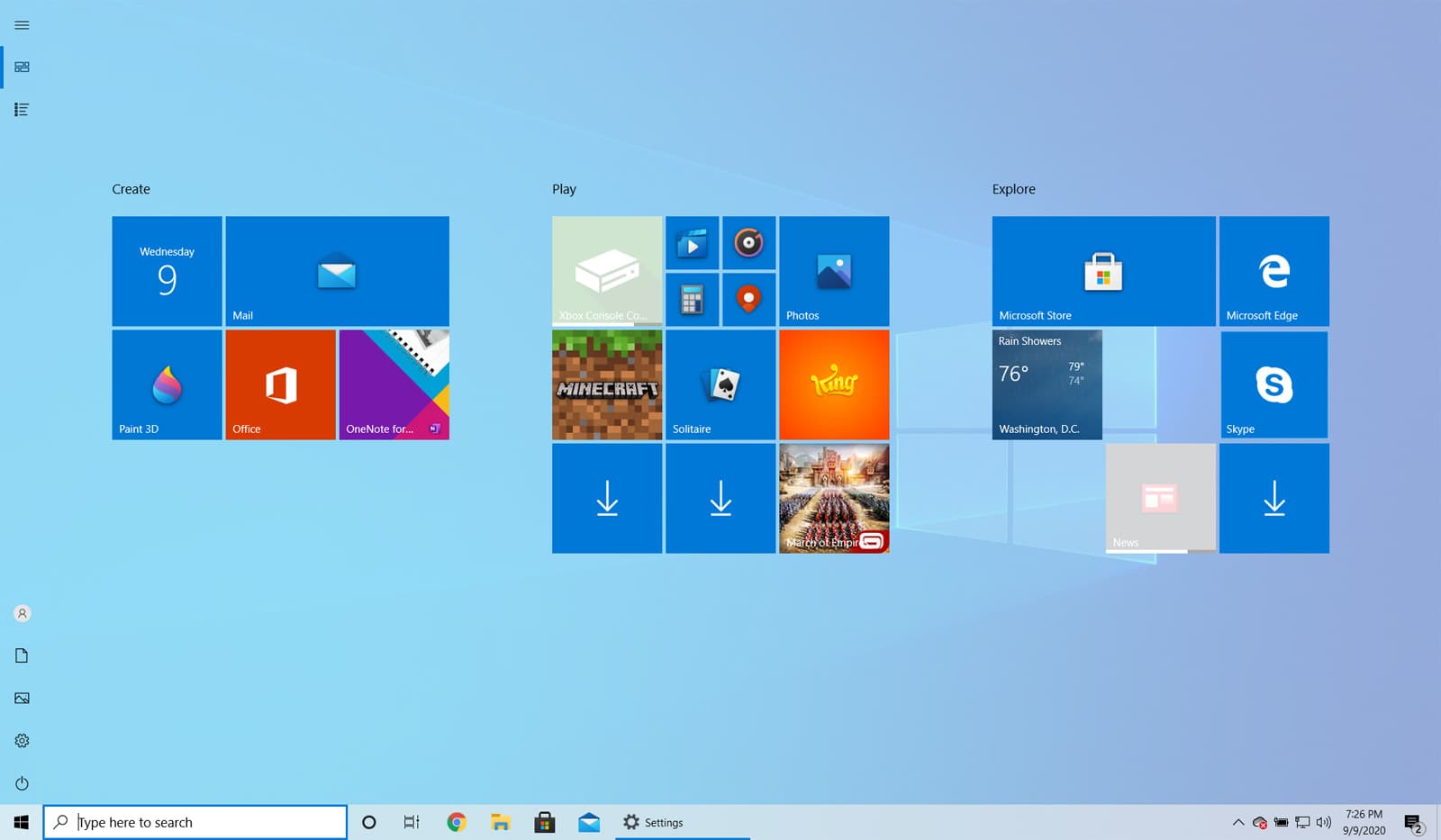
Win10设置开始菜单全屏显示方法
启用全屏模式后,“开始”屏幕将覆盖整个桌面并提供更多空间来固定应用程序,并且您的动态磁贴会更大。
如果您希望启用开始全屏模式,请按照以下步骤操作:
单击“开始”菜单,然后单击“设置”以打开 Windows 10 设置。
当“设置”打开时,单击“个性化”,然后单击“开始”。
在“开始”设置中,查找名为“使用开始全屏”的设置,然后单击切换开关以启用该功能,如下所示。

您现在可以关闭开始设置屏幕。
现在您已启用“开始”全屏模式,当您单击“开始”按钮时,“开始”菜单将全屏显示并覆盖整个桌面。
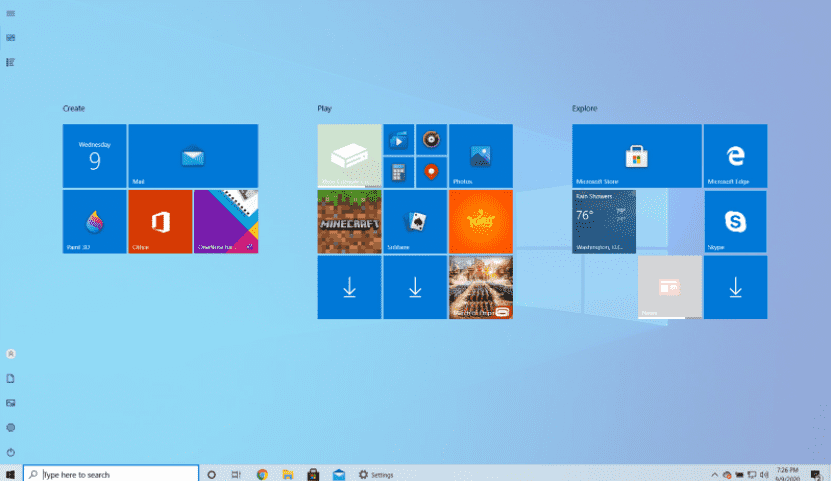
在全屏模式下使用“开始”时,您可以随时通过按键盘上的 Escape 键或单击其他程序或屏幕来关闭“开始”菜单。
要禁用启动全屏模式,只需再次执行这些步骤,但这次禁用“使用启动全屏”设置。
相关内容
- Win10 Build 19044.1320 (21H2)更新补丁KB5006738预览版发布(附更新修复内容汇总)_windows10_Windows系列_操作系统_
- Win10 LTSC 2021(长期服务频道)正式版发布: 附MSDN官方ISO纯净镜像下载_windows10_Windows系列_操作系统_
- 微软向 Win10 用户强推电脑运行状况检查应用,无论是否打算升级 Win11_windows10_Windows系列_操作系统_
- Win10 2021 年 11 月更新(21H2)正式版推送,之后将改为年更_windows10_Windows系列_操作系统_
- Win10复制粘贴无法使用如何修复?Win10复制粘贴无法使用的解决方法_windows10_Windows系列_操作系统_
- Win10 Build 19044.1379/19043.1379更新补丁KB5007253预览版推送_windows10_Windows系列_操作系统_
- Win10 Build 19044.1319(21H1)预览版发布:修复 Bug提高安全性_windows10_Windows系列_操作系统_
- Win10如何关闭专注助手 Win10关闭专注助手的方法_windows10_Windows系列_操作系统_
- Win10 1809 17763.2268 更新发布:附更新修复内容汇总_windows10_Windows系列_操作系统_
- Win10系统realtek自动弹出怎么办 Win10系统realtek自动弹出解决方法_windows10_Windows系列_操作系统_





